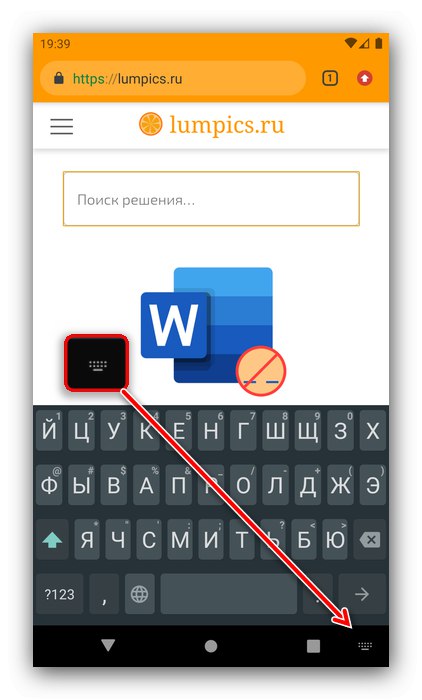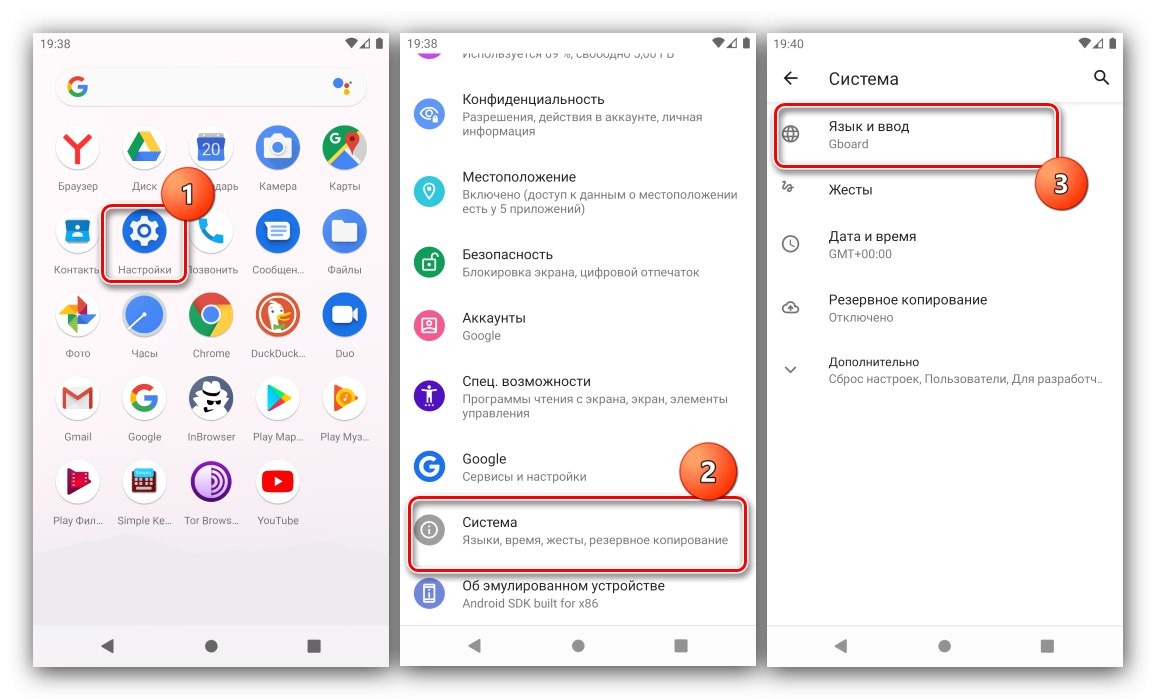Спосіб 1: Перезавантаження смартфона
Іноді несподівана поява голосового введення і неможливість його змінити можуть бути викликані одиничним збоєм, який можна усунути банальної перезавантаженням пристрою. Інструкції з виконання цієї операції для смартфонів і планшетів перебувають по посиланнях далі, тоді як перезапустити телевізійну приставку в більшості випадків можна довгим натисканням на кнопку вимикання на комплектному пульті або звичайним відключенням від мережі живлення.
Докладніше:
Як перезавантажити Android
Перезавантаження Android без кнопки живлення
Спосіб 2: Заміна клавіатури
Вже згадана проблема найчастіше виникає в ситуаціях, коли використання екранної клавіатури недоступно з тих чи інших причин. Найчастішою з них є збій в роботі стандартної для вашої прошивки, і в якості рішення можна спробувати встановити інший засіб введення.
- Завантажте на цільової девайс будь-яку відповідну вам сторонню клавіатуру - наприклад, Gboard.
Докладніше: Кращі клавіатури для Android
- Після інсталяції відкрийте додаток, в якому можна вводити текст (наприклад, веб-браузер, месенджер, текстовий редактор) і тапніте за відповідним полю. У «чистому» Android десятої версії серед кнопок управління буде значок, як на скріншоті нижче.
![Відкрити діалог заміни вводу для відключення голосового введення Google в Android]()
Натисніть на нього - з'явиться контекстне меню вибору засобів, в якому слід вказати встановлену на першому кроці клавіатуру.
- Також можна прибрати «Голосовий введення Google» зі списку використовуваних методів введення. Для цього треба зайти в «Налаштування» і скористайтеся пунктами «Система» – «Мова і введення» – "Віртуальна клавіатура".
![Відкрити параметри мови та введення для відключення голосового введення Google в Android]()
Далі тапніте за пунктом «Управління клавіатурами» - відкриється меню, в якому пересуньте перемикач навпроти позиції «Голосовий введення Google».
- Тепер при написанні тексту даний елемент більше не повинен з'являтися - замість нього буде використовуватися стороння клавіатура.
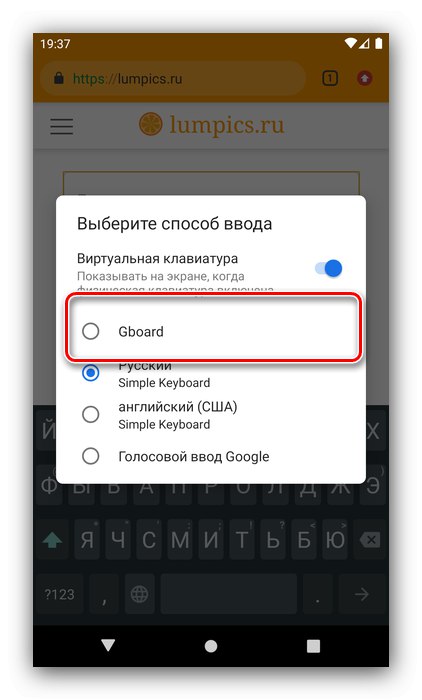
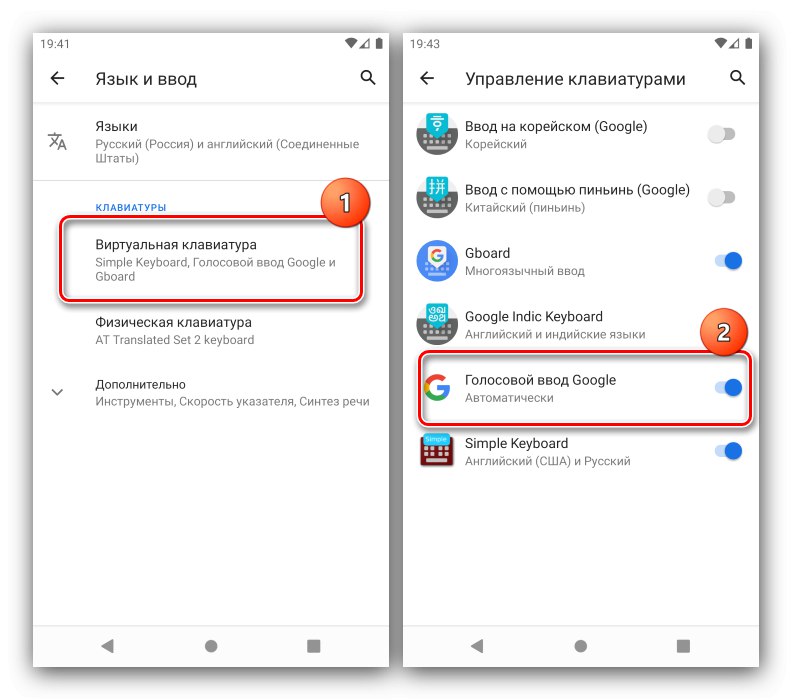
Цей метод в більшості випадків надійно позбавляє від проблеми, але необхідність встановлювати рішення від сторонніх розробників може відлякати деяких користувачів.
Спосіб 3: Очищення даних клавіатури
Менш радикальне рішення полягає у видаленні даних, згенерованих системної клавіатурою вашого пристрою - можливо, в них є зіпсований файл, який і не дає відключити голосове управління.
- запустіть «Налаштування», Після чого перейдіть по шляху «Програми та повідомлення» – «Показати всі додатки».
- Знайдіть у списку позицію, яка відповідає необхідному додатком, і натисніть на неї, після чого скористайтеся пунктом «Сховище і кеш».
- Скористайтеся пунктом «Очистити сховище» і підтвердіть операцію.
Увага! Разом з даними будуть видалені всі призначені для користувача параметри, в тому числі і словник для швидкого введення!
- Закрийте настройки, запустіть девайс, а після його повного завантаження спробуйте щось надрукувати - проблема повинна бути вирішена.
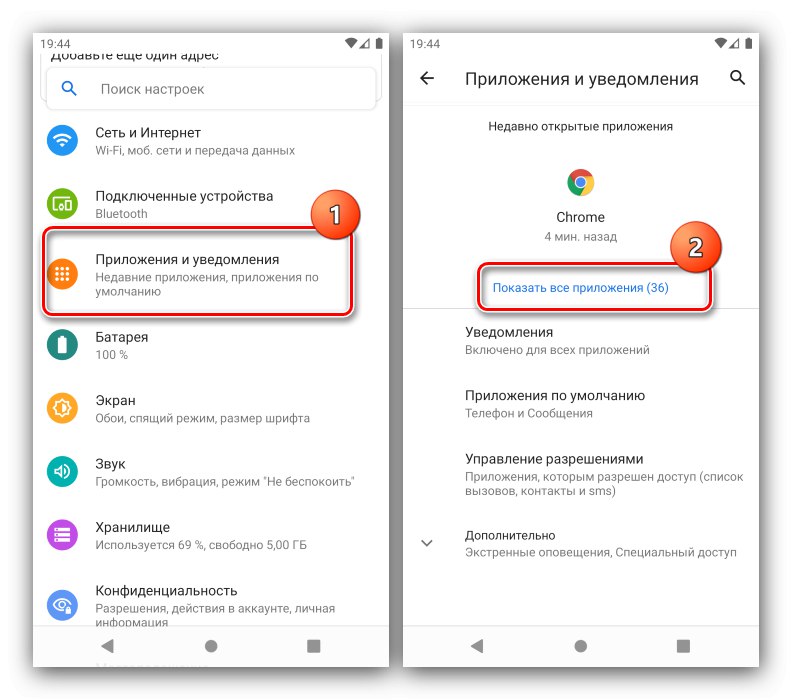
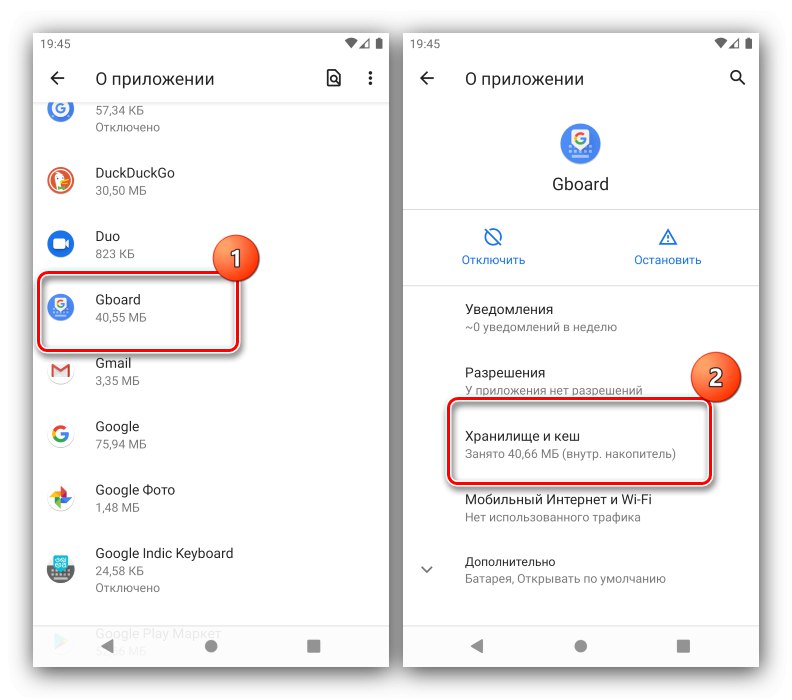
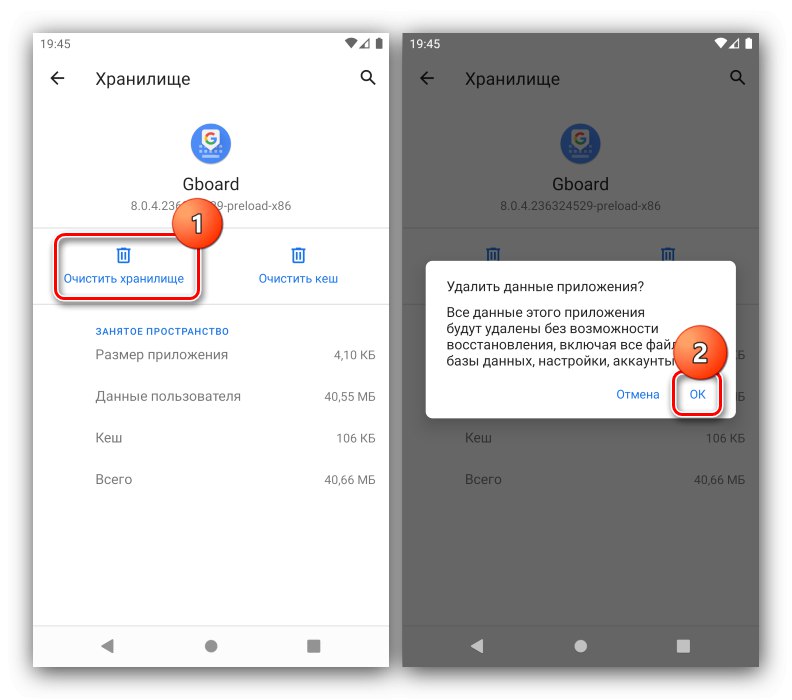
Даний метод теж досить ефективний, але ціною за його використання буде втрата всіх налаштувань клавіатури, зроблених користувачем.
Спосіб 4: Скидання до заводських параметрах
Саме радикальний засіб, яке гарантовано виправить розглянутий збій - скидання налаштувань гаджета на значення за замовчуванням. Природно, що при цьому будуть втрачені всі призначені для користувача дані на внутрішньому накопичувачі, тому якщо збираєтеся скористатися цим методом, завчасно зробіть резервну копію всіх важливих файлів.
Докладніше:
Як зробити бекап Android-пристрої
Скидання Android до заводських налаштувань